結論から先に書くと、LINEMO(ラインモ)はドコモメールが利用できる格安SIMです。
ドコモの回線契約を解約してLINEMOに乗り換えたあとも「ドコモメール持ち運び」を契約することで今まで使っていたドコモメールを使うことができます。
対応機種はLINEMOの契約で使っているiPhone、iPad、Androidスマホとなっておりすべてのスマホでドコモメールを使うことができます。
iPhone、iPadの場合は標準のメールアプリで送受信ができますが、Androidの場合はIMAPに対応しているメールアプリに設定することでドコモメールが利用できます。
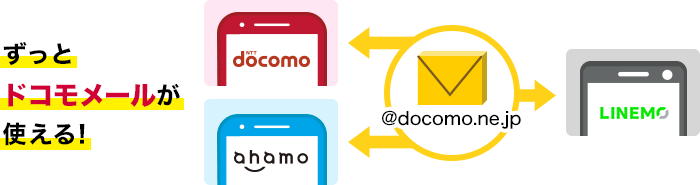
LINEMO(ラインモ)は現在、契約事務手数料無料、SIM発行手数料無料、最低利用期間なし、解約金なし、違約金なし、MNP転出手数料なし、契約初月の料金日割り計算と契約から解約までの『全手数料無料』を実施中です。
LINEMOの『全手数料無料』が正常に適用できているかは以下の方法で確認できます。
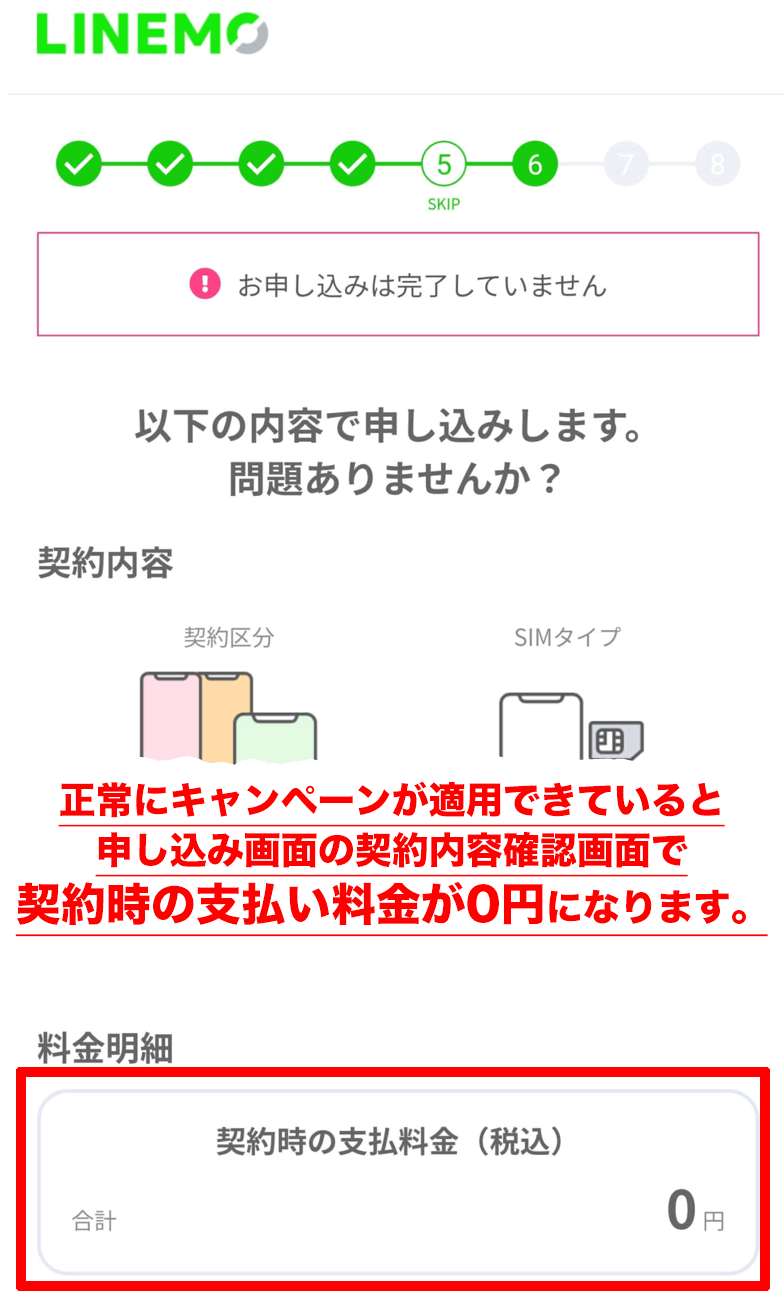
※通常、格安SIMでは契約事務手数料3300円、SIMカード発行手数料446円がかかります。
\契約事務手数料0円・初月日割り計算実施中でお得にゲットできるチャンス!/
- LINEMO(ラインモ)でドコモメールを利用する場合の注意点
- LINEMO(ラインモ)でドコモメールを利用する方法やり方
- docomo契約時のメールの内容をそのまま残してLINEMOで使える
- docomo解約後31日以内に「ドコモメール持ち運び」を契約する
- LINMEO(ラインモ)で選べる2つのプラン
- LINEMO(ラインモ)の申込みのやり方と手順まとめ
- 手順1. LINEMO(ラインモ)の公式申込みページを開く
- 手順2. 電話番号を引き継ぐか新規で電話番号をもらうか選択する
- 手順3. SIMカード・eSIMの選択
- 手順4. 利用開始までの流れを確認する
- 手順5. 料金プランの選択
- 手順6. 通話オプションの選択
- 手順7. MNPと契約者情報を入力します
- 手順9. 利用者の選択
- 手順10. ネットワーク暗証番号の設定
- 手順11. 支払方法の選択と入力(口座振替)
- 手順11.支払方法の選択と入力(クレジットカード)
- 手順12. 本人確認書類のアップロード
- 手順13. LINEMOの申し込み内容の最終確認
- 手順14. LINEMOの申し込みの重要事項説明書に同意
- 手順15. 申し込み完了
LINEMO(ラインモ)でドコモメールを利用する場合の注意点
ドコモの回線契約を解約したお客さまについてはドコモメールアプリは利用できなくなるのでiPhone、iPadの場合は標準のメールアプリ、
Androidの場合はIMAPに対応しているメールアプリでドコモメールを利用して送受信します。設定するだけです。
LINEMO(ラインモ)でドコモメールを利用する方法やり方
iPhone・iPadは標準のメールソフトでドコモメールを閲覧、送受信できます。
はじめて利用する場合は、以下の設定が必要です。
iPhoneでドコモメールの利用設定を行うにはdアカウントのID、パスワードが必要です。
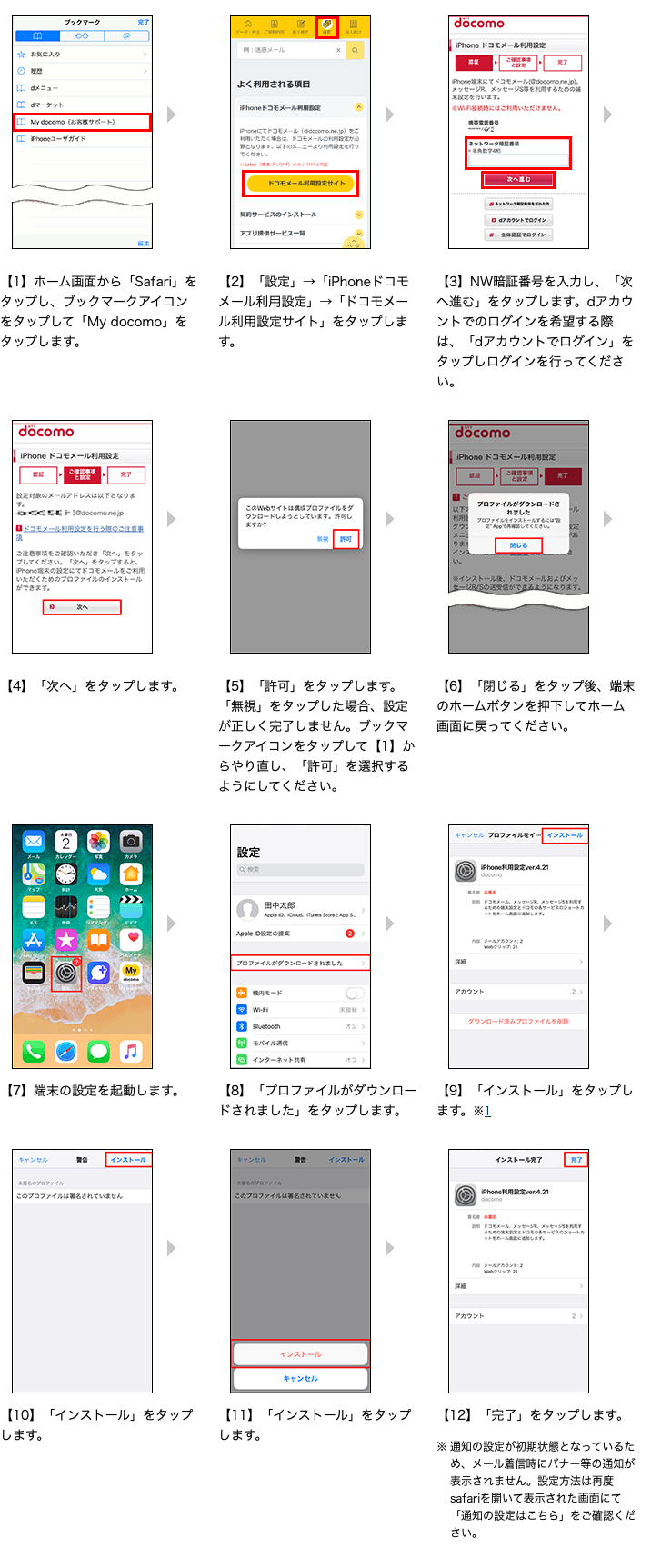
docomo契約時のメールの内容をそのまま残してLINEMOで使える
ドコモからLINEMOに乗り換えたあともドコモ契約時にやりとりしていたドコモメールはクラウドに保管されてるのでそのまま過去のメールを閲覧することができます。
docomo解約後31日以内に「ドコモメール持ち運び」を契約する
ドコモ解約後31日以内に「ドコモメール持ち運び」を契約することが必須となります。それ以降は申込みができなくなるので注意してください。
また、ドコモメール持ち運びの契約解除を行った場合、ドコモのメールアドレスの利用ができなくなるので注意してください。
LINMEO(ラインモ)で選べる2つのプラン
LINEMO(ラインモ)は月額900円(税込990円)で3GBの高速通信が可能な「ミニプラン」と月額2,480円(税込2,728円)で20GB高速通信が可能な「スマホプラン」の2つがあります。
どちらのプランを選んでも070/08/090の電話番号の音声通話とSMSがつきます。
月額990円のプランであってもテザリングは無料で使い放題です。
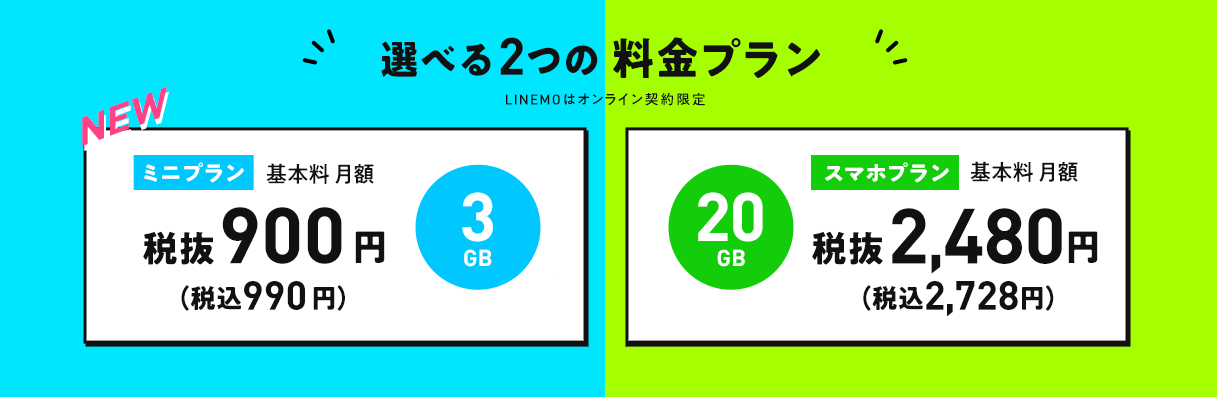

LINEMO(ラインモ)の申込みのやり方と手順まとめ
手順1. LINEMO(ラインモ)の公式申込みページを開く
「LINEMO(ラインモ)の公式申込みwebページ(全手数料無料自動適用リンク)」を開きます
スマホの場合
iPhone、iPad、Androidスマホ、Androidタブレットの場合は、「LINEMO(ラインモ)の公式申込みwebページ(全手数料無料自動適用リンク)」を開くと以下のような画面が表示されます。
開いた申し込みページの少し下にスクロールすると表示される「今すぐ申し込む」ボタンをタップまたはクリックします。

※こちらの方法で全手数料無料が自動適用されます。
パソコン(PC)の場合
パソコン(PC)の場合は、「LINEMO(ラインモ)の公式申込みwebページ(全手数料無料自動適用リンク)」を開くと以下のような画面が表示されます。
開いた申し込みページを少し下にスクロールすると表示される「今すぐ申し込む」ボタンをタップまたはクリックします。

※こちらの方法で全手数料無料が自動適用されます。
手順2. 電話番号を引き継ぐか新規で電話番号をもらうか選択する
今まで大手キャリアのdocomo、au、Softbankや格安SIM、格安スマホで使っていた電話番号をLINEMO(ラインモ)に引き継ぎたい場合は、「今の電話番号をそのまま利用する」を選択して、現在利用中の携帯電話会社を選択します。
LINEMO(ラインモ)で新しい電話番号を取得したい、もらいたい場合は、「新しい電話番号で契約する」を選択します。
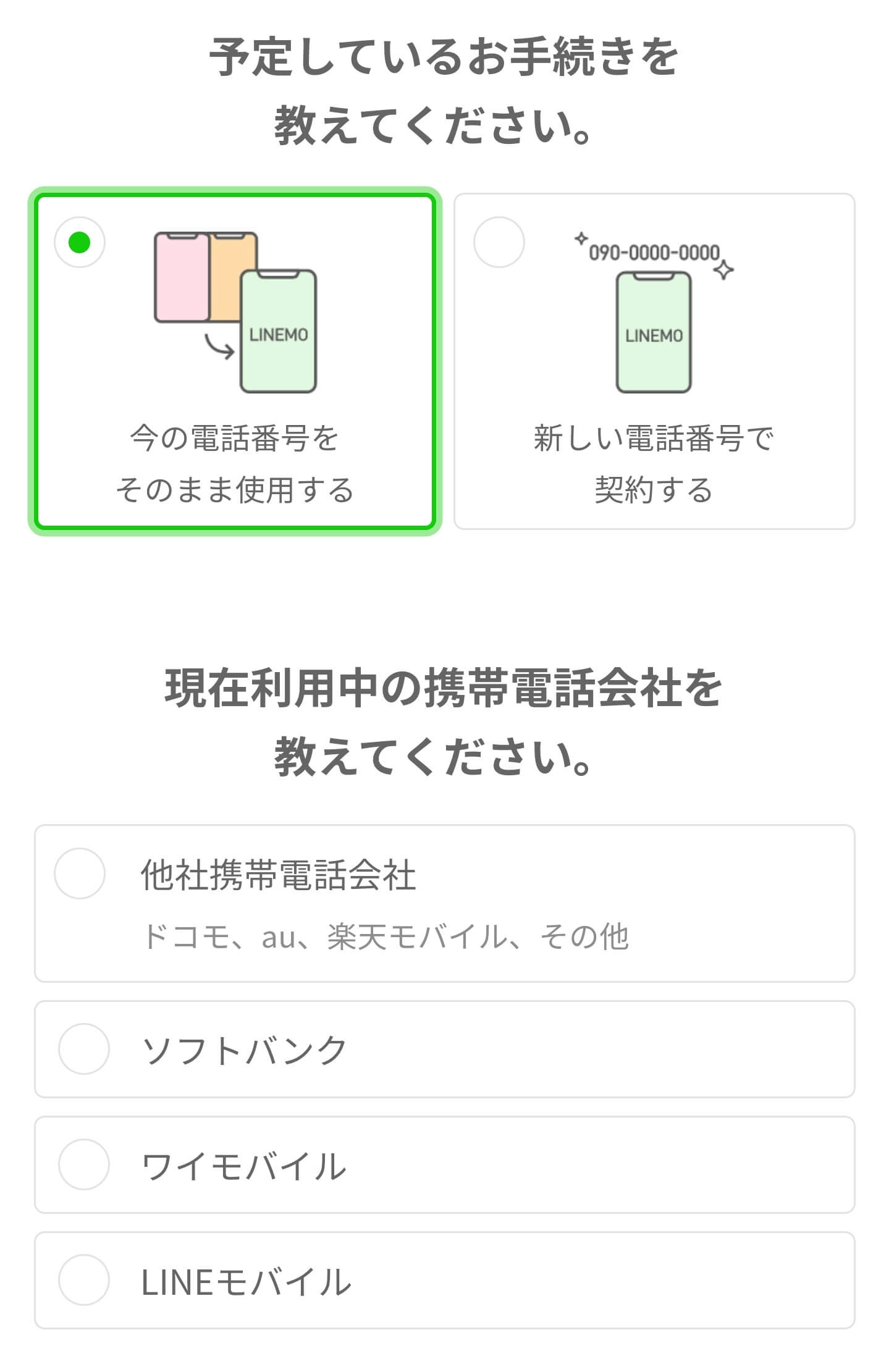
手順3. SIMカード・eSIMの選択
LINEMO(ラインモ)物理的なSIMカードの「SIMカード」と物理的なSIMカードではない「eSIM」の2つから選択できます。
「eSIM」はスマホ側が対応していないと利用できませんので自分が使用するスマホやiPhoneがeSIMに対応しているか確認してみてください。
LINEMOのeSIM対応の検証済み端末一覧 - LINEMO
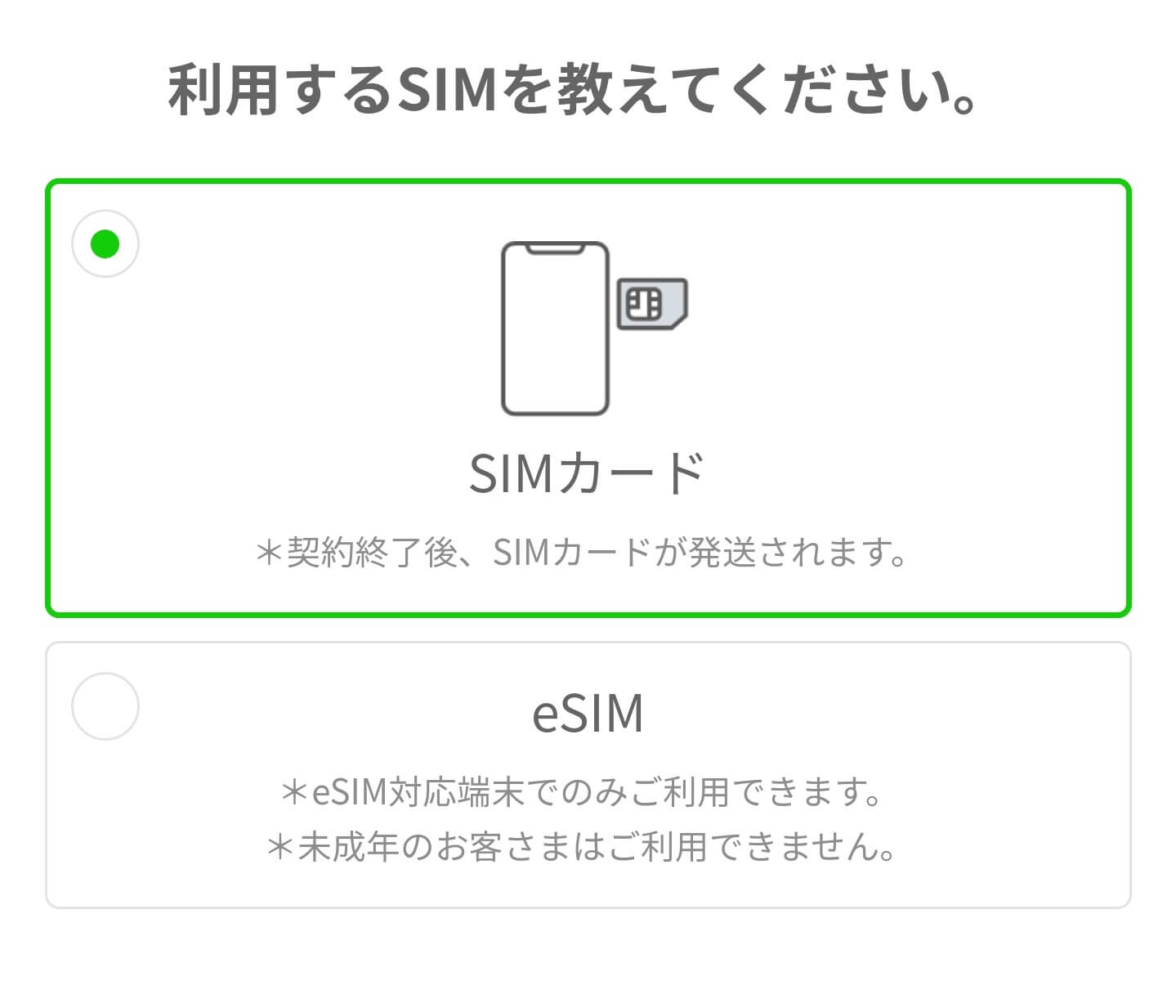
SIMカードの選択画面では、パソコンやタブレットからではeSIMは選択できないようになっています。eSIMを契約したい場合は、eSIMを挿入する予定のスマホから申し込みページにアクセスすれば選択できます。
手順4. 利用開始までの流れを確認する
ここで、利用開始までの流れが出てくるので内容を確認して、
「サービス選択にすすむ」をタップまたはクリックします。
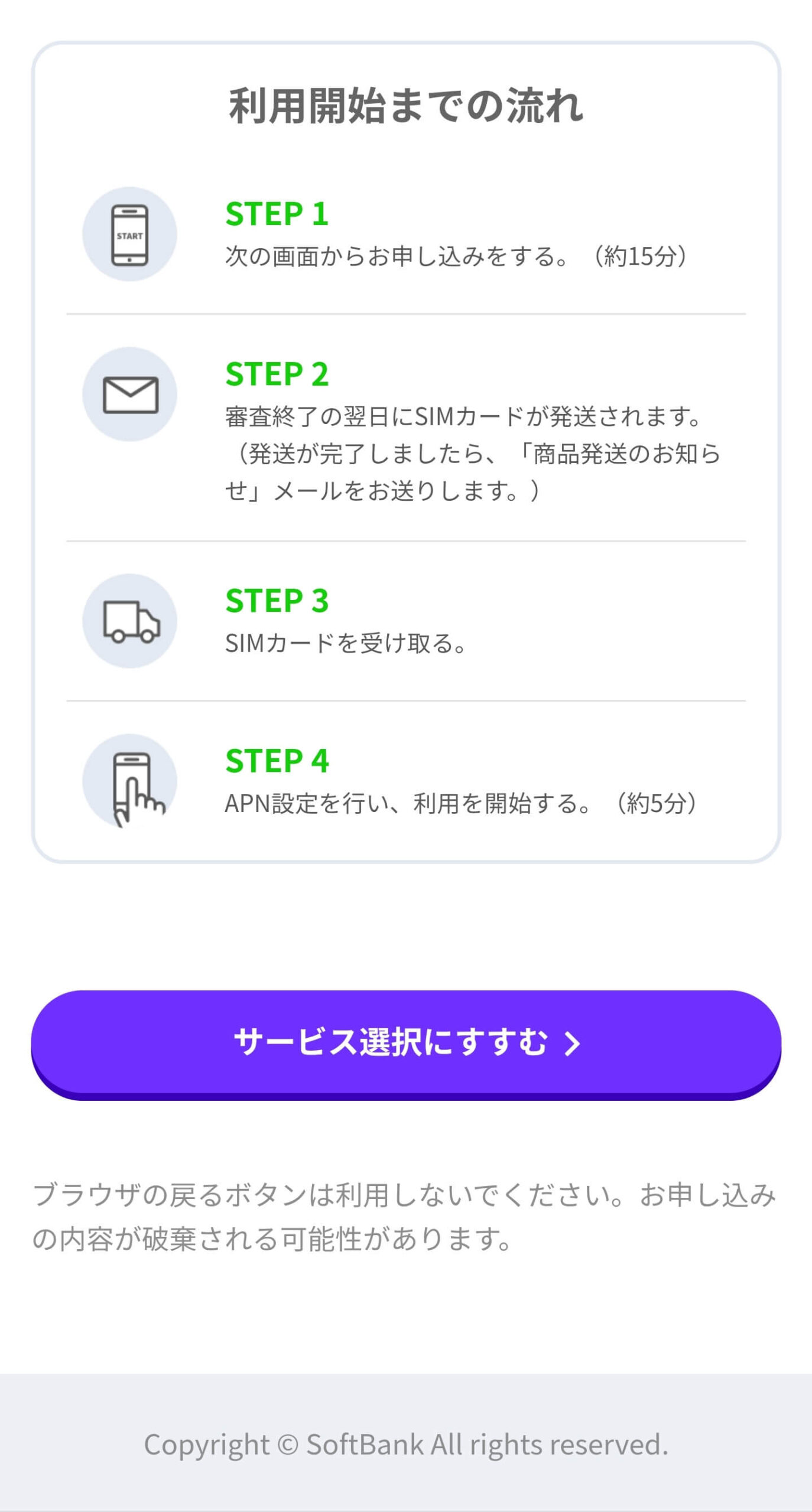
手順5. 料金プランの選択
ここで、料金プランを選択します。
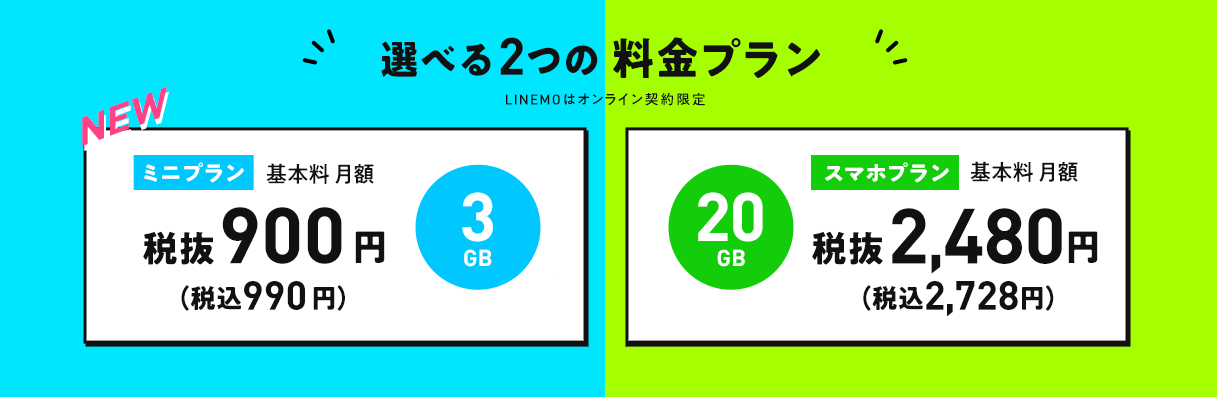
INEMO(ラインモ)は月額900円(税込990円)で3GBの高速通信が可能な「ミニプラン」と月額2,480円(税込2,728円)で20GB高速通信が可能な「スマホプラン」の2つのプランがありますが
どちらのプランも最低利用期間なし、解約金なし、違約金なし、MNP転出手数料なしとなっています。自分がだいたい1月に利用するデータ容量(ギガ容量)を基準に選べばいいです。
- LINEMO(ラインモ)の「ミニプラン」: 最低利用期間なし
- LINEMO(ラインモ)の「スマホプラン: 最低利用期間なし
- LINEMO(ラインモ)の契約事務手数料: 無料(0円)
- LINEMO(ラインモ)の初月の基本料金 日割り計算
- LINEMO(ラインモ)の解約手数料: 無料(0円)
- LINEMO(ラインモ)のSIM発行手数料: 無料(0円)
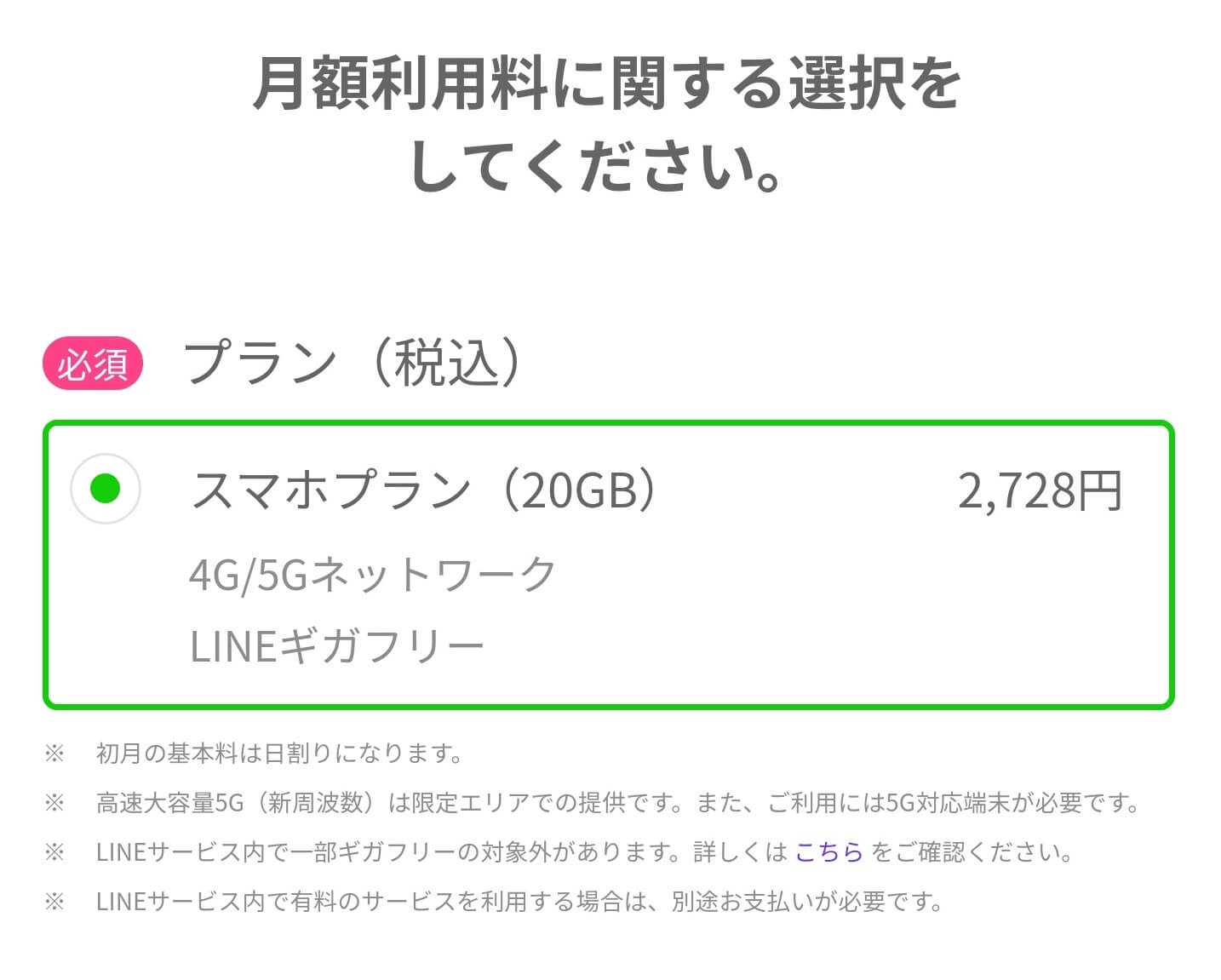
手順6. 通話オプションの選択
ここで通話オプションを選択します。
通常の通話料金は22円/30秒です。
通話オプションは「通話準定額」「通話定額」の2種類があり無料通話の対象となる時間が異なります。通話オプションを付けない場合は「なし」を選択します。
選択したら、「お客さま情報の入力に進む」ボタンをタップまたはクリックします。
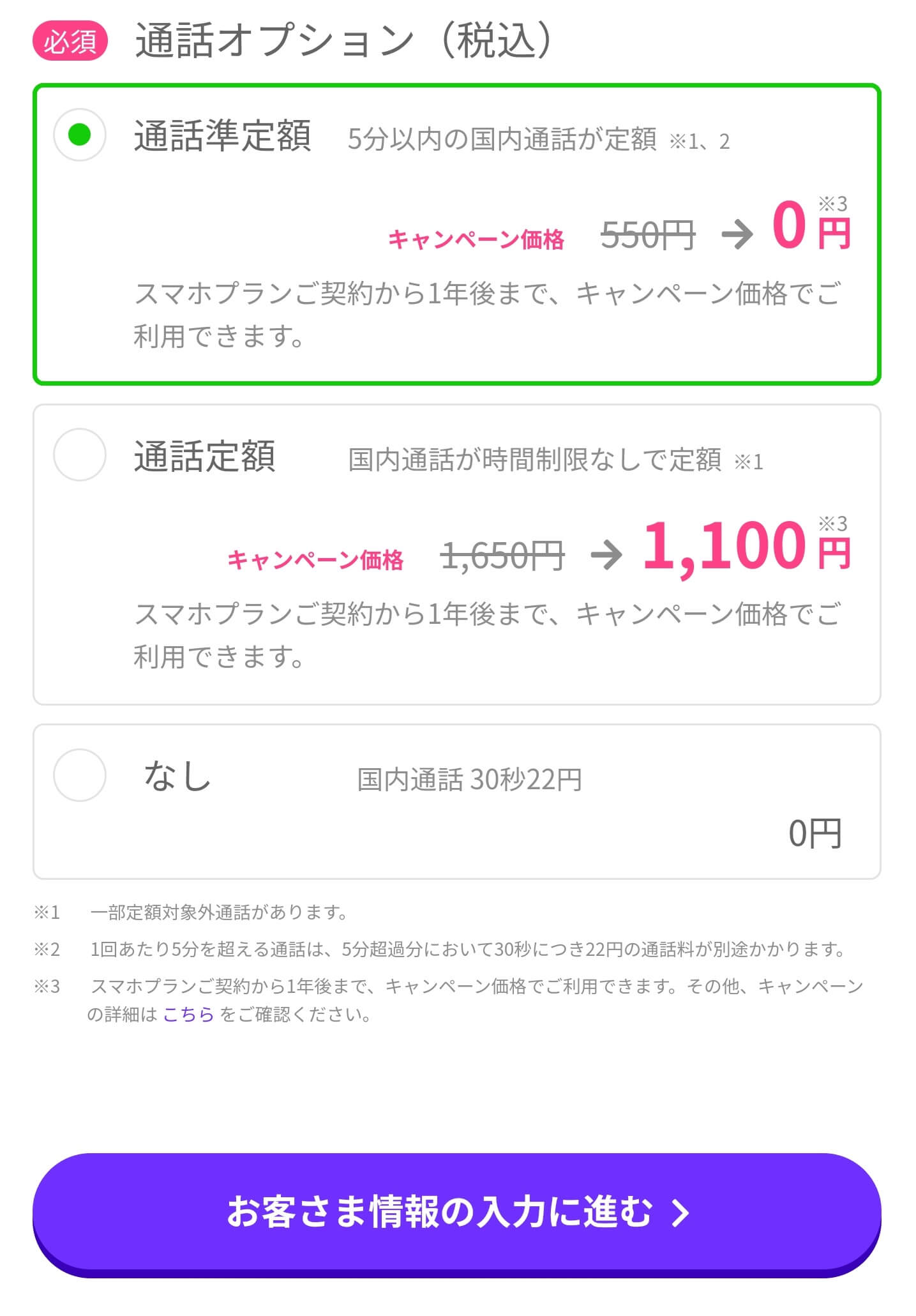
通話準定額:550円/月(契約から1年間は0円)
5分以内の国内通話がかけ放題になるオプション。5分を過ぎた分は22円/30秒。
通話定額:1,650円/月
国内通話が時間制限なしでかけ放題になるオプション。
なし:通話料金22円/30秒の通常の通話料金になります。
手順7. MNPと契約者情報を入力します
LINEMO(ラインモ)に今まで使っていた電話番号を引き継ぐ場合はMNP予約番号と電話番号を入力し、契約者の情報を入力します。
LINEMO(ラインモ)で新しい電話番号を取得したい、もらいたい場合は、MNPの情報入力画面は出てきませんので、契約者情報の入力を行います。
MNP予約番号は有効期限が10日以上残っている必要があります。日数が足りない場合、有効期限が切れた後に再度取得してください。
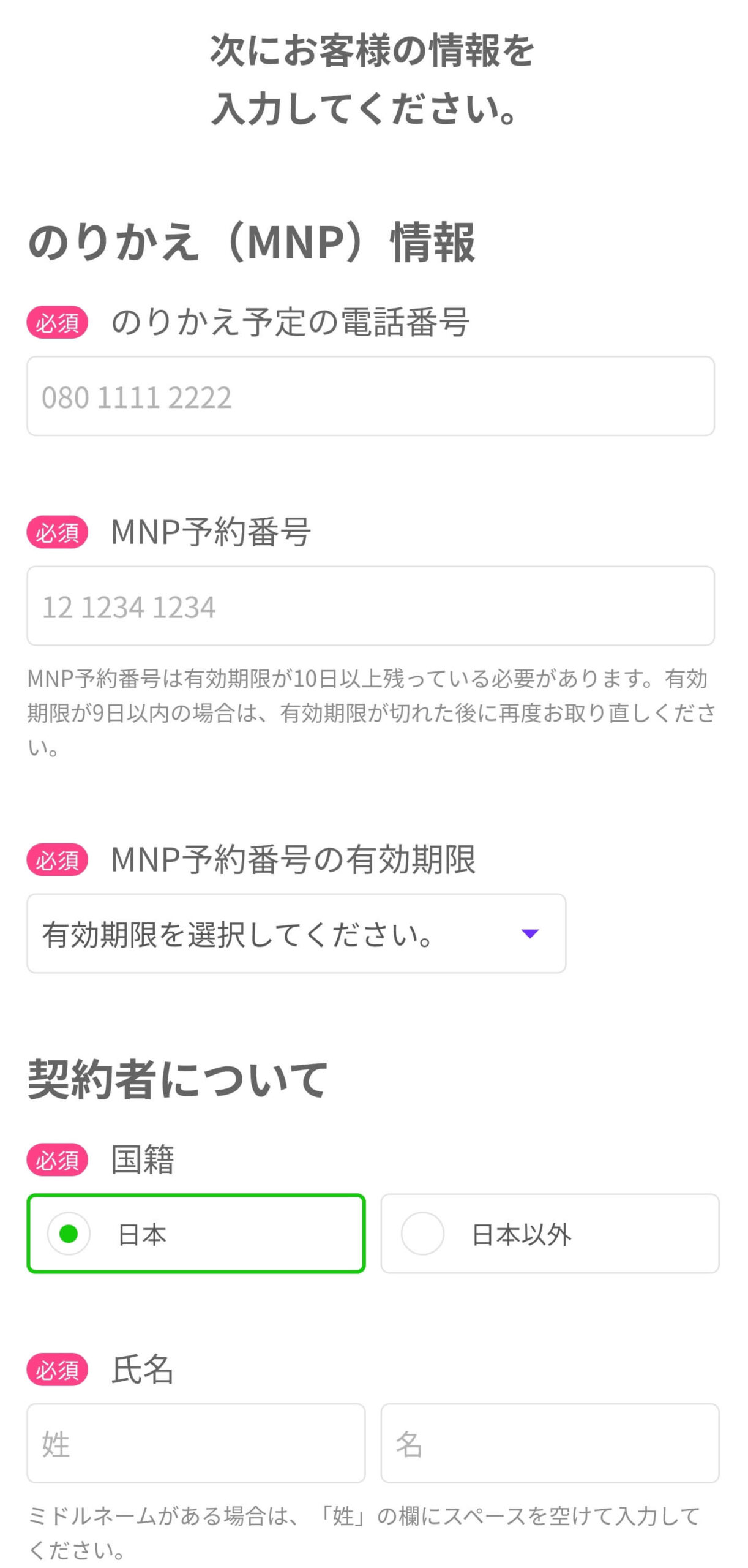
手順9. 利用者の選択
LINEMO(ラインモ)の利用者が自分なのか家族なのかを選択して、家族が利用する場合は利用者の情報を入力します。
契約者と利用者が違う場合は契約者についての部分には、契約者である両親(親)の情報を入力します。また本人確認書類も契約者である両親(親)の本人確認書類を提出します。
- 契約者情報: 両親(親)の情報を入力する
- 利用者情報:子供や孫などの家族の情報を入力する
- 本人確認書類:両親(親)の本人確認書類を提出する
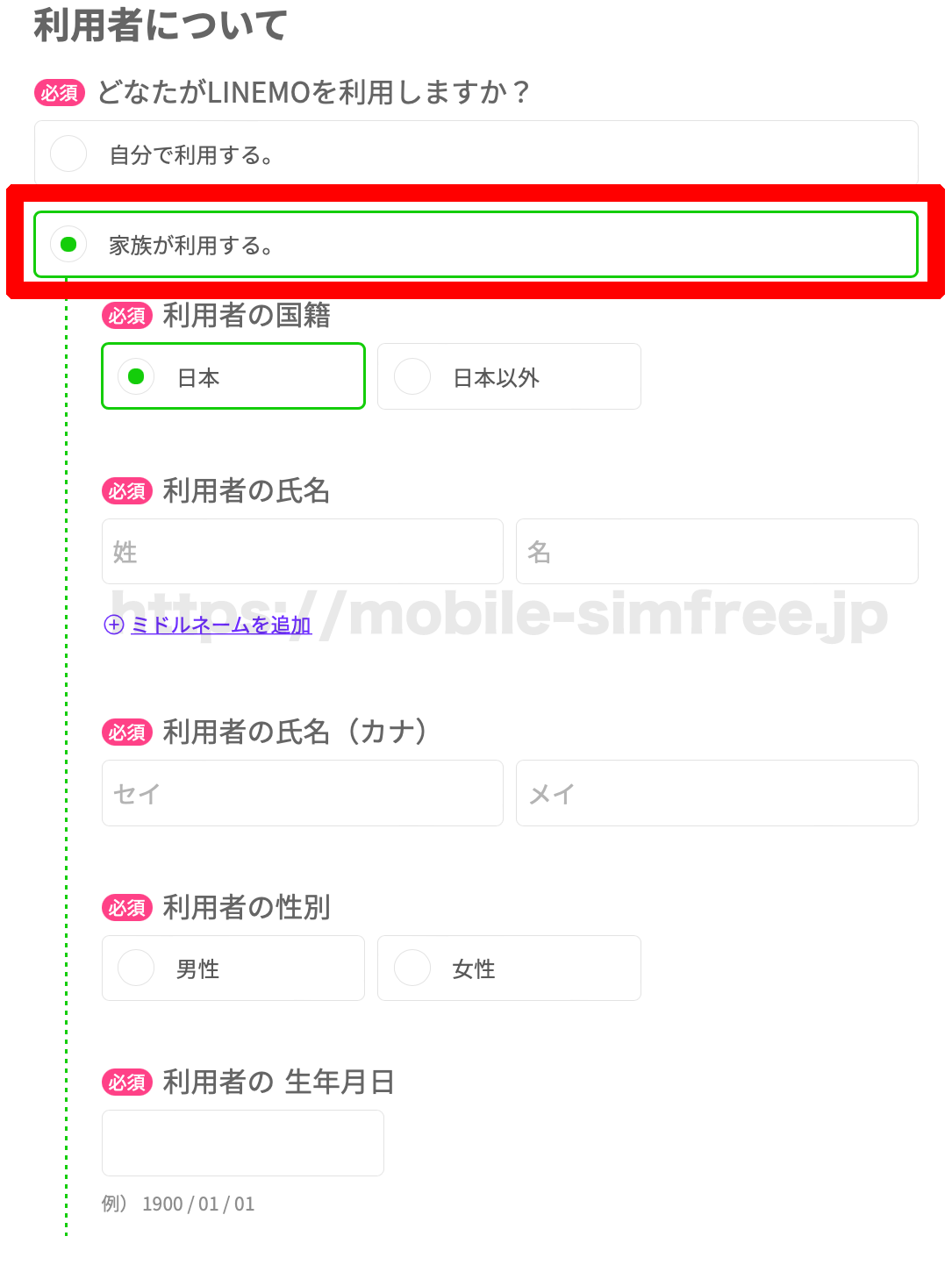
手順10. ネットワーク暗証番号の設定
ネットワーク暗証番号を設定します。
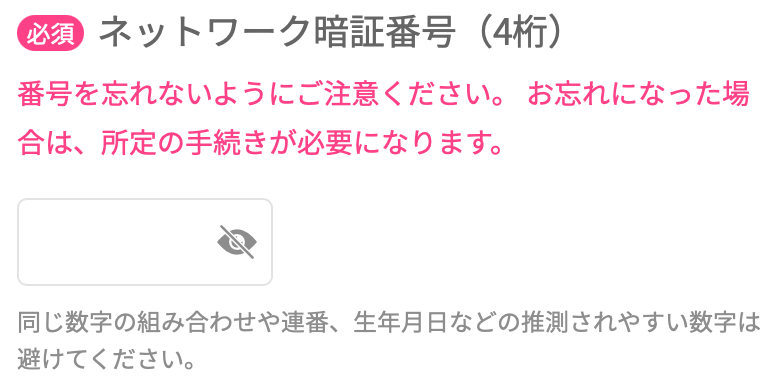
手順11. 支払方法の選択と入力(口座振替)
LINEMO(ラインモ)の支払い方法はクレジットカードと口座振替の2つから選択できます。
口座振替で支払いらい場合は、支払い方法で「口座振替で支払う」を選択して引き落とし口座の情報を入力します。
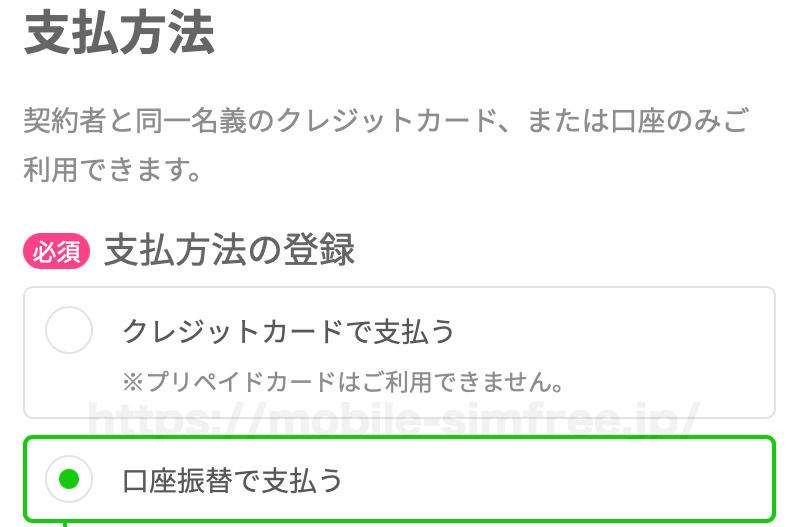
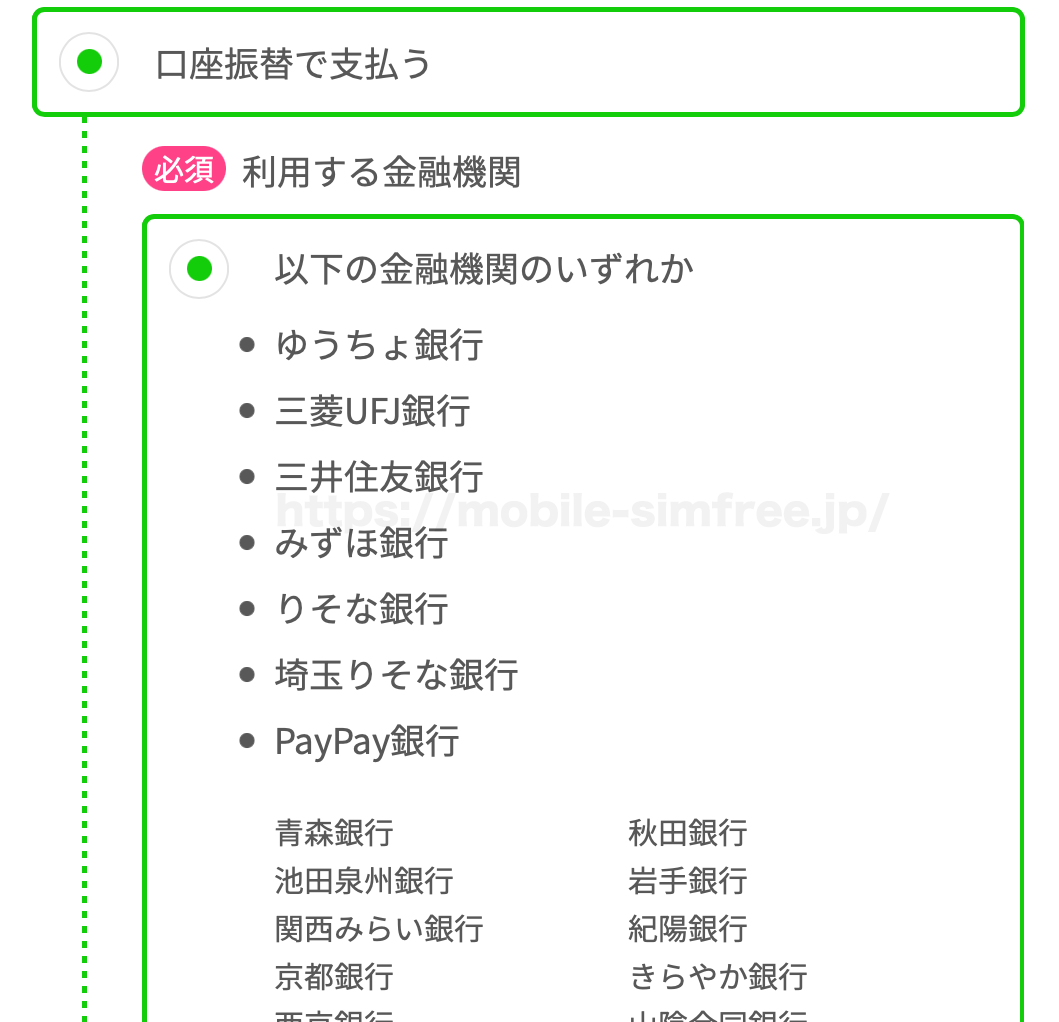
手順11.支払方法の選択と入力(クレジットカード)
LINEMO(ラインモ)の支払い方法はクレジットカードと口座振替の2つから選択できます。
口座振替で支払いらい場合は、支払い方法で「口座振替で支払う」を選択して引き落とし口座の情報を入力します。
クレジットカード払いで支払いをする場合は、支払いで利用するクレジットカード情報を入力します。
入力したら「本人確認書類をアップロードする」ボタンをタップまたはクリックします。
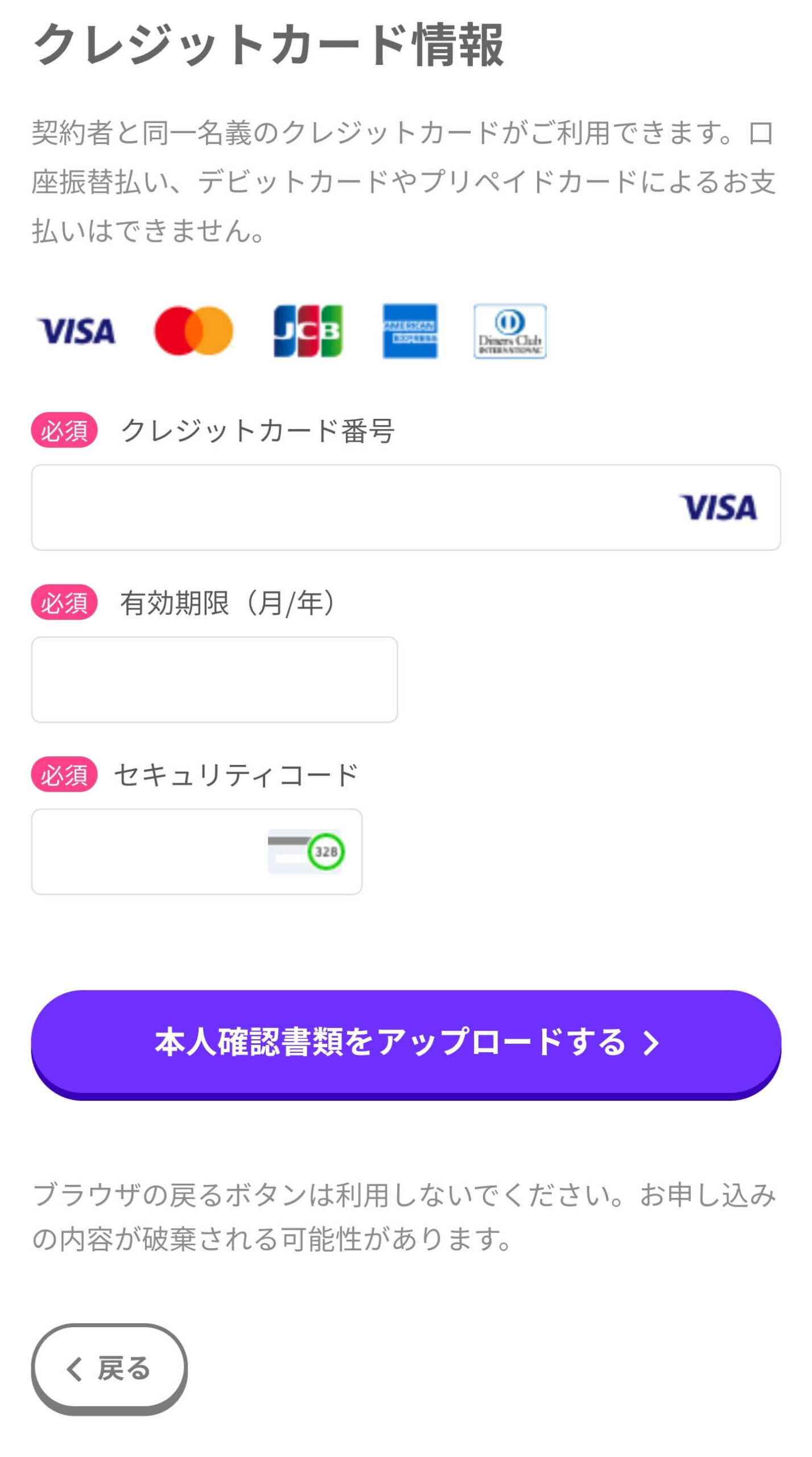
手順12. 本人確認書類のアップロード
LINEMO(ラインモ)では契約時に、契約者名義の本人確認として写真での本人確認書類のアップロードが必須となっています。
一部の本人確認書類では本人確認書類に合わせて補助書類が必須です。
契約者と利用者が違う場合は「提出する本人確認書類は契約者のもの(両親・親)にする」ことが重要です。
- 運転免許証
- 運転経歴証明書
- 日本国パスポート+補助書類
- 在留カード+補助書類
- 特別永住者証明書
- 住民基本台帳カード
- 健康保険証+補助書類
- 後期高齢者医療被保険者証+補助書類
- 届出避難場所証明書
- 身体障害者手帳
- 特定疾患医療受給証+補助書類
- 特定疾患医療登録者証+補助書類
- マイナンバーカード
LINEMO(ラインモ)の契約に必要な本人確認書類をアップロードします。
アップロードは写真をスマホで撮影してアップロードするだけで完了します。
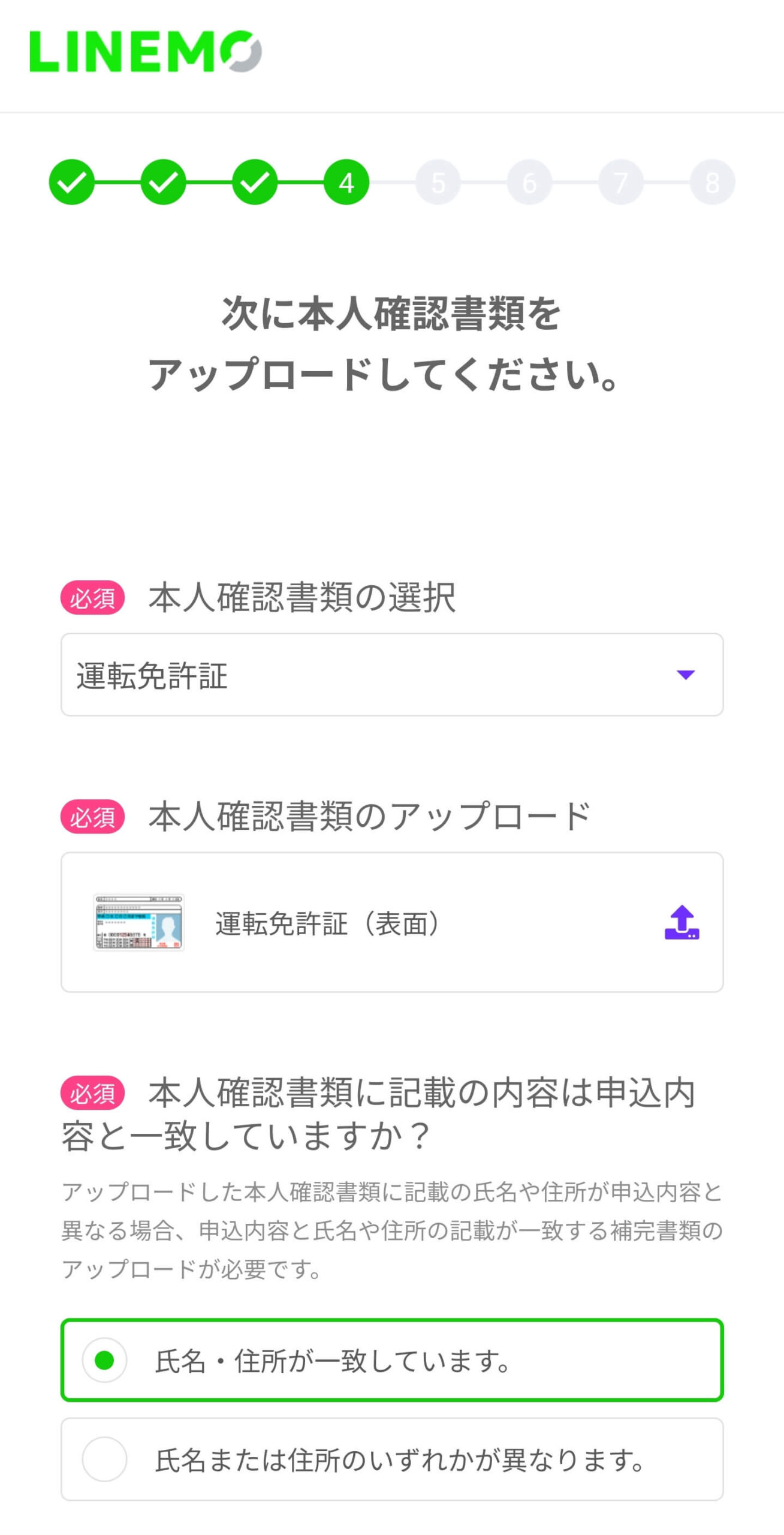
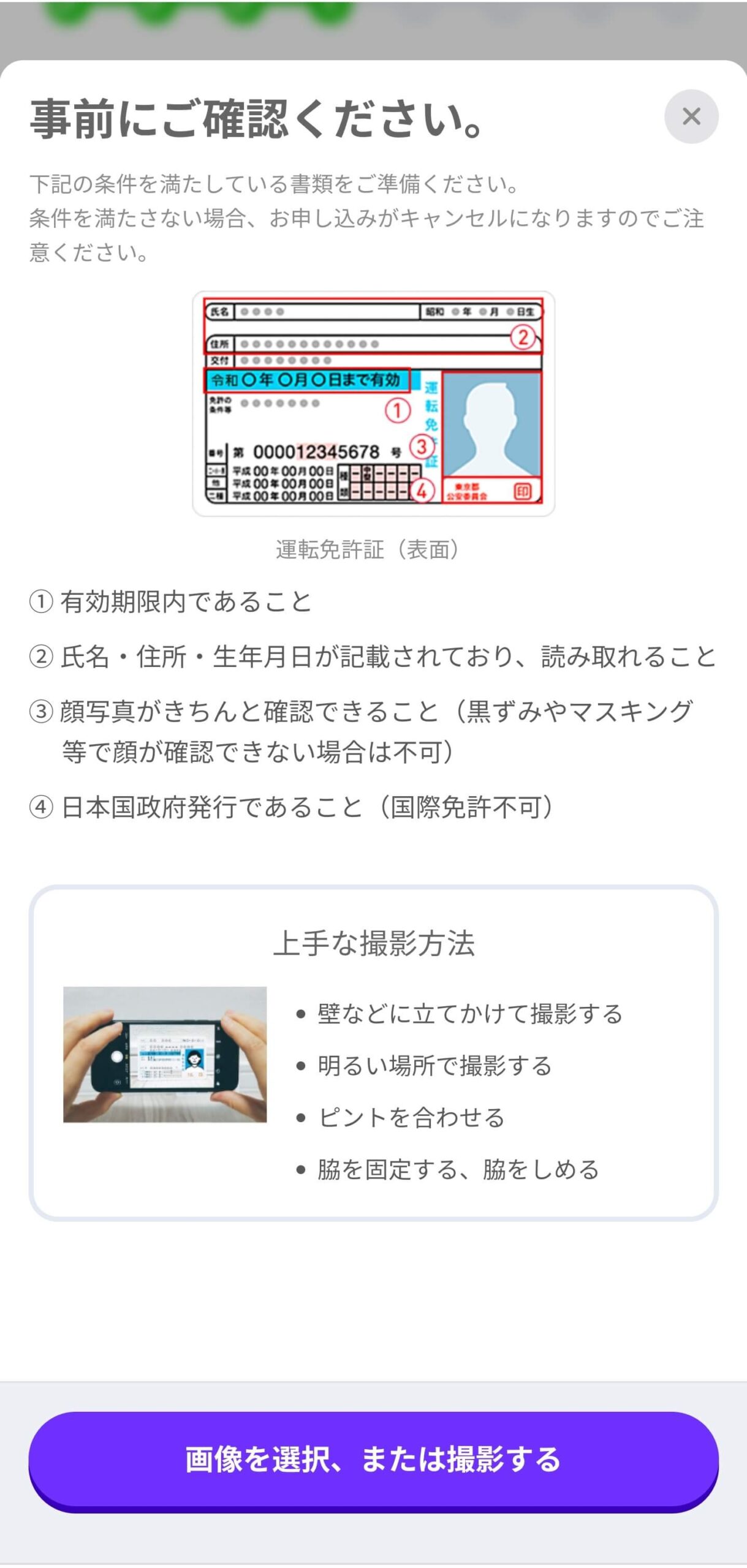
手順13. LINEMOの申し込み内容の最終確認
ここで、契約プランとSIMカードのタイプ、通話オプションなどの選択した内容の確認画面が出てきます。内容が間違いないか確認します。
入力内容等に誤りが合った場合はページ内の「戻る」ボタンから戻って訂正を行います。
スマホのブラウザの戻るボタンで戻ると今まで入力した内容がすべて消えて最初からやり直しになるので気をつけて下さい。
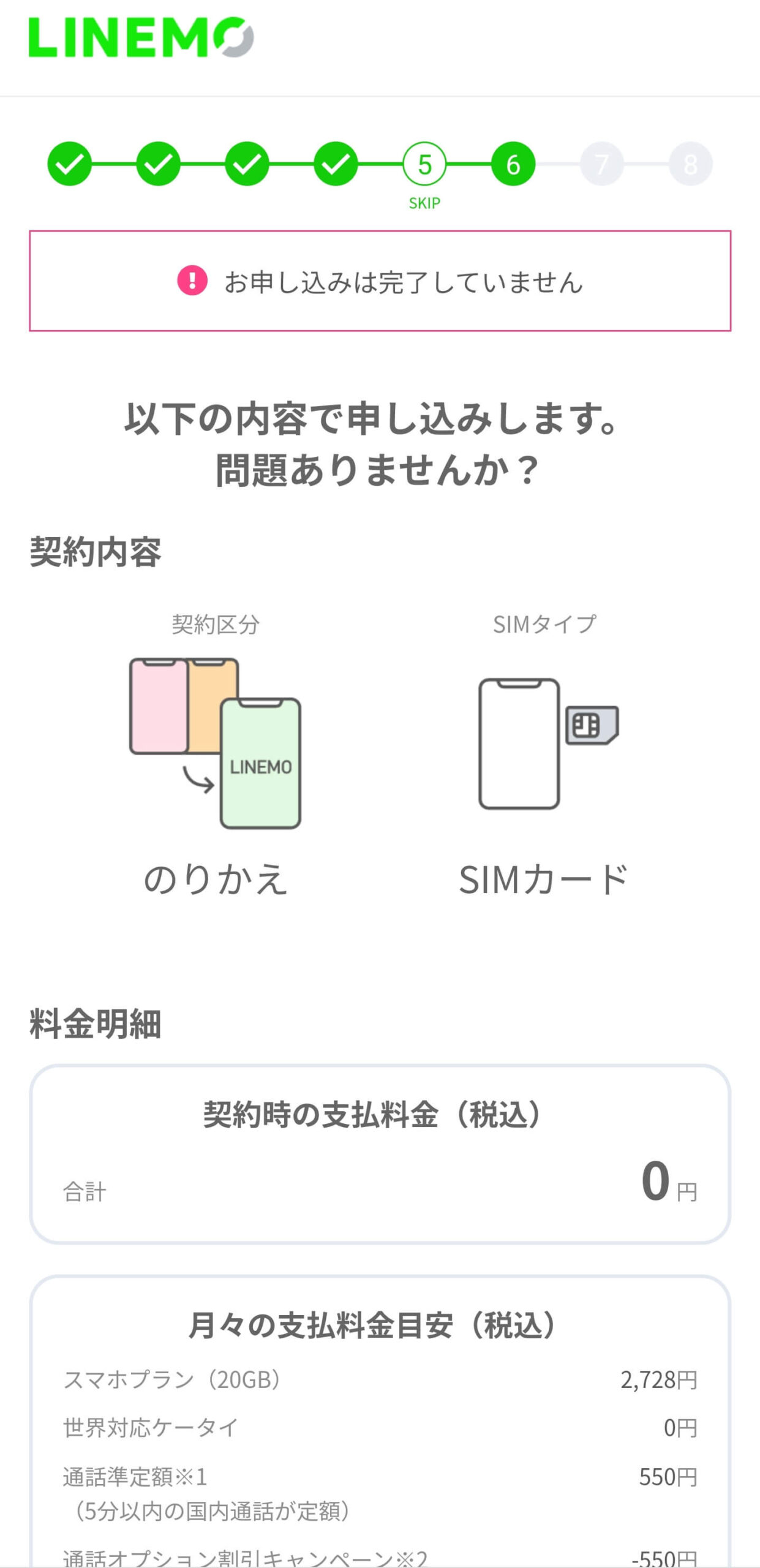
手順14. LINEMOの申し込みの重要事項説明書に同意
お決まりですが、重要事項説明書等の内容に目を通して、問題なければ「上記に同意のする」にチェックを挿れて、「上記に同意の上申し込みを確定する」ボタンをタップまたはクリックします。
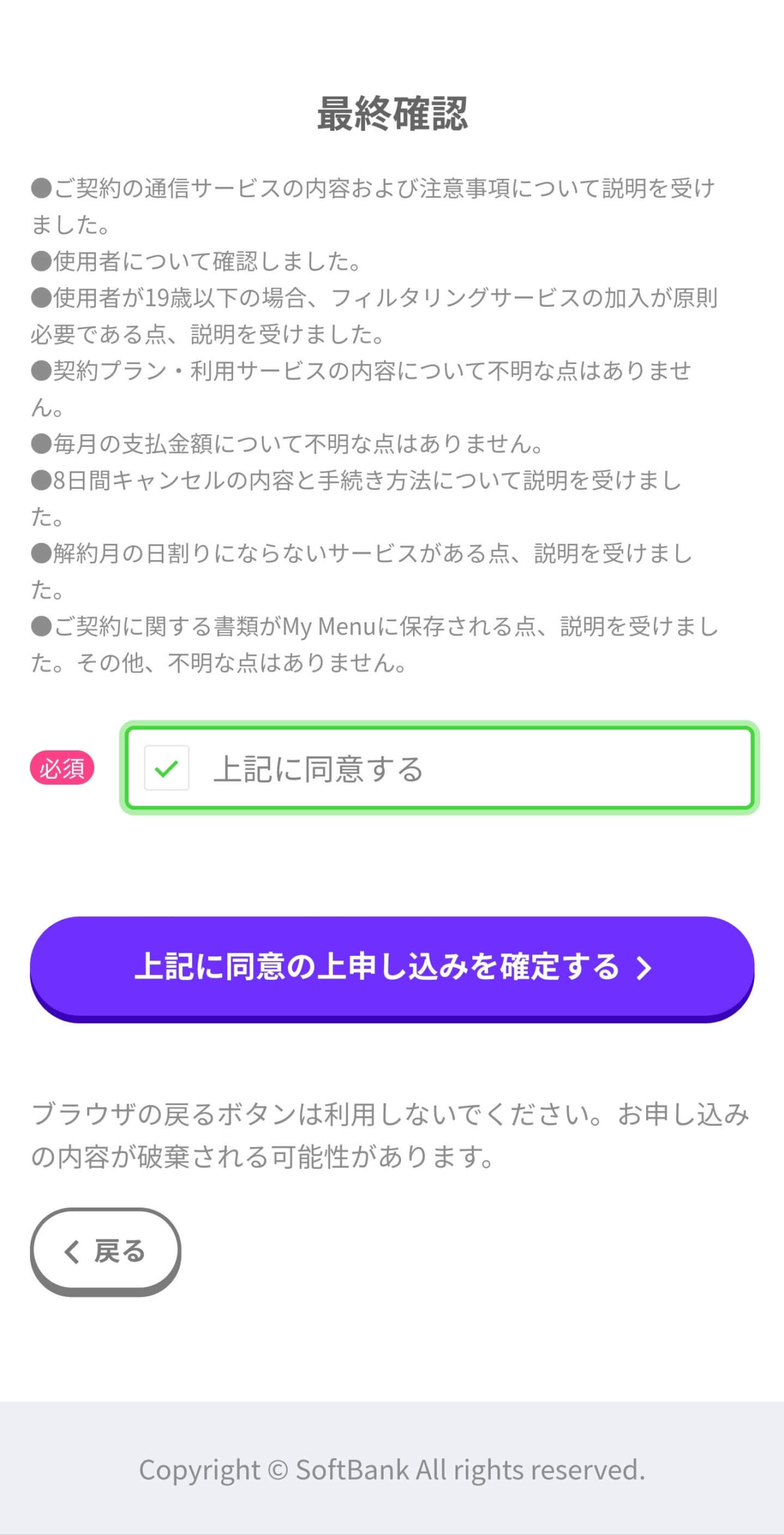
手順15. 申し込み完了
これで申し込み完了です。お疲れさまでした。
LINEMOからメールが届くので内容を確認しておきましょう。
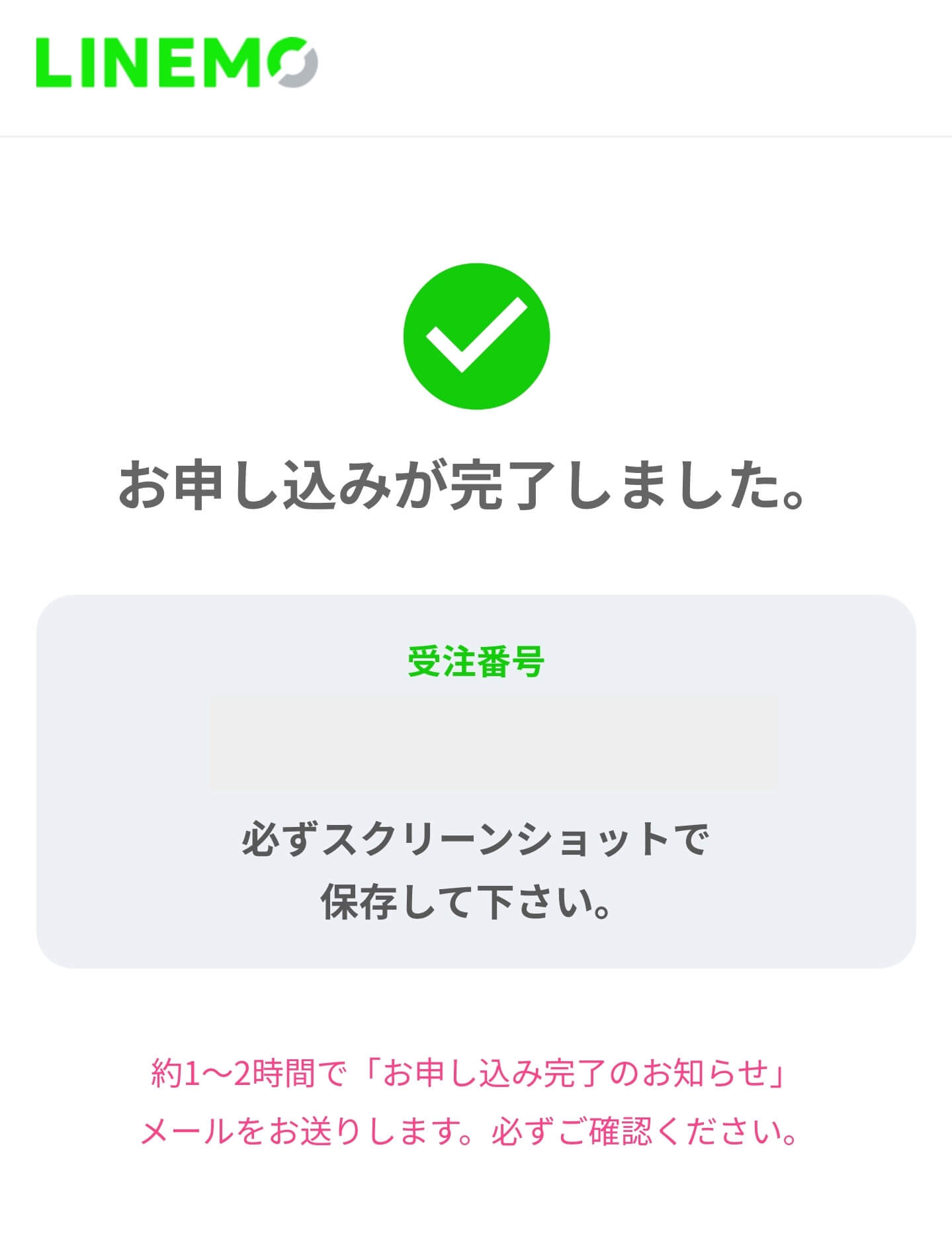
続いてLINEMOの初期設定を行います。
こちらの初期設定を行ったらLINEMOで音声通話もデータ通信(インターネット)も利用できるようになります。

LINEMOは現在、契約事務手数料無料、SIM発行手数料無料、最低利用期間なし、解約金なし、違約金なし、MNP転出手数料なし、契約初月の料金日割り計算と契約から解約までの『全手数料無料』を実施中です。
\契約事務手数料0円・初月日割り計算実施中でお得にゲットできるチャンス!/
\契約事務手数料0円・初月日割り計算実施中でお得にゲットできるチャンス!/





コメント